谷歌浏览器如何管理并清除浏览器缓存
来源:chrome官网2025-05-08
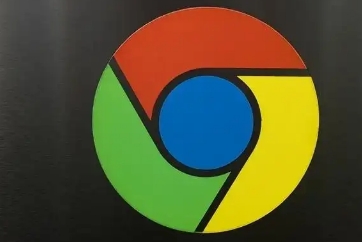
这时会弹出一个对话框,在对话框顶部有“时间范围”选项,可以选择要清除缓存的时间范围,比如“全部时间”“过去一小时”“过去 24 小时”等,根据需求进行选择。
在对话框中间部分,有多个复选框,其中“缓存的图片和文件”这一项就是浏览器缓存相关选项,勾选它。如果还想清除其他相关内容,如“Cookie 及其他网站数据”“历史记录”等,也可以一并勾选相应的选项。
选择好要清除的内容和时间范围后,点击底部的“清除数据”按钮,浏览器就会开始清除所选的缓存及相关数据。等待清除过程完成即可,清除完成后,浏览器的一些存储空间会被释放,可能会提高浏览器的运行速度和性能。
另外,如果想查看当前浏览器缓存的使用情况,可以在浏览器地址栏中输入“chrome://settings/clearBrowserData”,回车后也能进入清除浏览数据的页面,并且在页面中可以看到大致的缓存占用空间等信息,方便用户了解浏览器缓存的相关情况。
谷歌浏览器通过引入最新的技术,有效地提升了页面的加载速度,让网页瞬间呈现在用户眼前。
2025-05-08
谷歌浏览器v452集成Storj协议,为用户提供去中心化存储解决方案,优化数据管理和访问效率。
2025-05-07
通过减少请求延迟和优化资源加载顺序,提升网页加载效率,确保用户更快访问内容。
2025-04-30
政府单位如何通过Chromium魔改版实现国产化替代?本文解析浏览器定制化方案,探讨安全策略、数据合规性及国产操作系统的适配挑战。
2025-04-28
研究谷歌浏览器的暗网追踪防护策略和深度包检测技术,增强网络安全性。
2025-05-03
广告弹窗可能严重影响谷歌浏览器的使用体验,尤其是在浏览网页时频繁出现广告干扰。本文将提供如何使用广告拦截插件、调整浏览器设置、启用内置广告拦截功能等方法,帮助用户减少广告干扰,提高浏览效率和安全性。
2025-05-03
谷歌浏览器致力于推动全球网页开发技术的创新,支持新技术和Web标准,帮助开发者提升开发效率,改善网页性能和功能。
2025-05-02
减少Chrome浏览器中页面的背景进程,优化性能,减少不必要的资源占用,提升加载速度。
2025-05-08
介绍在谷歌浏览器中禁用不必要JavaScript的具体操作,提升浏览速度和安全性。
2025-04-29
优化Chrome浏览器中的HTML加载时间,提高网页渲染速度,提升用户体验。
2025-04-28
教程 指南 问答 专题
chrome浏览器下载文件没反应怎么办
2022-09-10
如何在 Fire TV Stick 上安装 Chrome?
2022-05-31
如何处理 Chrome 中“可能很危险”的下载提示?
2022-05-31
如何在Ubuntu 19.10 Eoan Ermine Linux上安装Google Chrome?
2022-05-31
如何在Mac上安装谷歌浏览器
2022-12-22
安卓手机如何安装谷歌浏览器
2024-07-24
如何在 Android TV 上安装谷歌浏览器?
2022-05-31
如何在Kali Linux上安装Google Chrome浏览器?
2022-05-31
如何在Mac上更新Chrome
2022-06-12
谷歌浏览器怎么设置下载pdf
2022-10-27

